Chromebook Tabを使って数ヶ月が経ちました。
主にインプット用の端末として利用してます。
概ね満足しているのですが、一つだけ困っているのが画面の解像度問題。
解決のためにEnable display zoom settingsを設定しました。
わたしと同じように解像度で不満を持っている人のお役に立っていただければと思います。
目次
画面の解像度問題
最近のChromebookであるASUS Chromebook Flip C302CAやAcer Chromebook Tabなどは2048×1536のようにかなり高解像度な表示が可能です。
高解像度の設定にするとメニューやアイコン、フォントサイズも小さくなってしまい使い勝手が悪くなります。
ブラウザやフォントサイズは設定の拡大縮小で変更可能ですが、タブやメニューのフォントやシェルフサイズは変わってくれないために中途半端です。
そのため、最大解像度を利用することができずにせっかくディスプレイの解像度が高くてもその恩恵を預かることができませんでした。
このあたり、昔利用していたASUS Chromebook Flip C100Aのように解像度が1024×768だと割り切って使えますけどね。
これに対する解決策として、試験運用的にEnable display zoom settingsという設定でディスプレイをズームできる機能が実装されたようです。
わたしも早速試してみました。
あれ?ディスプレイサイズで合っている?
設定方法の紹介です。
まずはchrome://flagsモードを利用します。
Enable display zoom settingsを有効(Enabled)に変更して端末を再起動すると、設定画面のディスプレイの項目にディスプレイサイズが表示されるはずです。
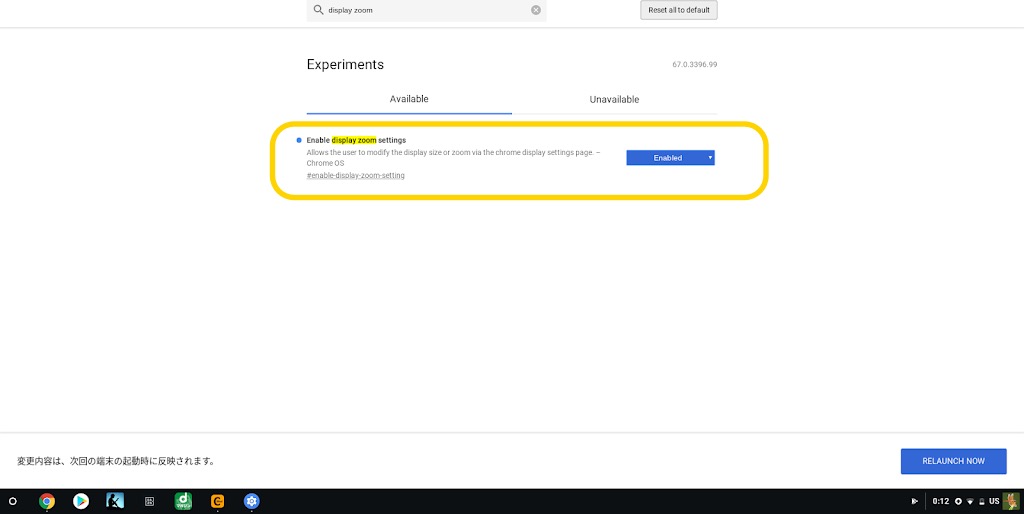
Enable display zoom settingsをEnableとDisableにすると設定画面は確かに変わってます。
こちらはEnableとDefaultの時の設定画面です。

こちらがDisableのときの設定画面です。
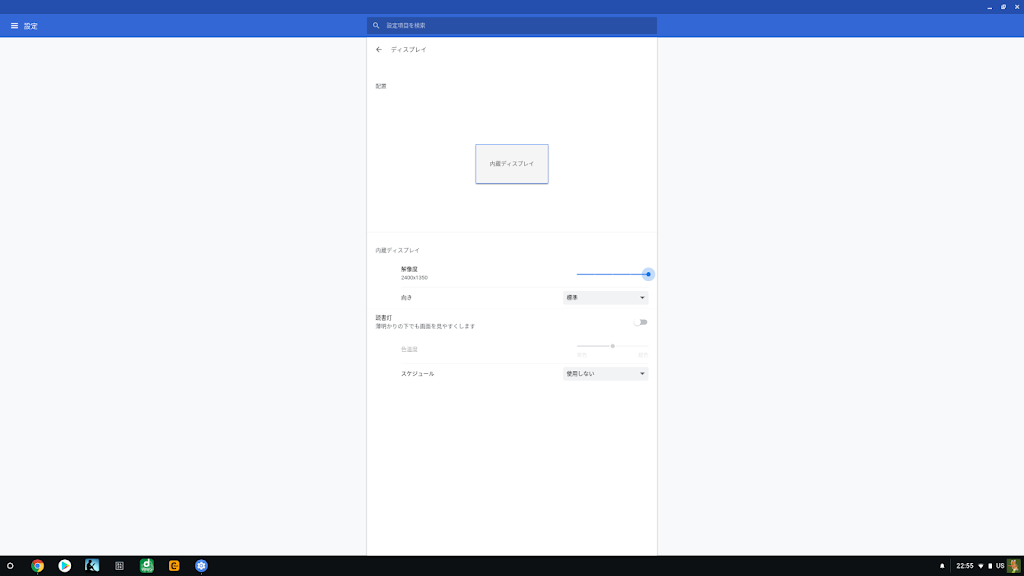
EnableにしてもDefaultでも設定画面は変わらないので、もしや既に正式運用されているのかな。。。
とりあえず設定を有効(デフォルト)にしてディスプレイサイズの項目で色々と変えてみました。
フォントサイズの変更では変わらなかった「シェルフ」や「タブ」、「メニュー」のフォントサイズが変わっています。
どうやらデフォルトで設定が有効化されるように変更になっているようです。
こちらがディスプレイサイズを2194×1234(70%)にした場合
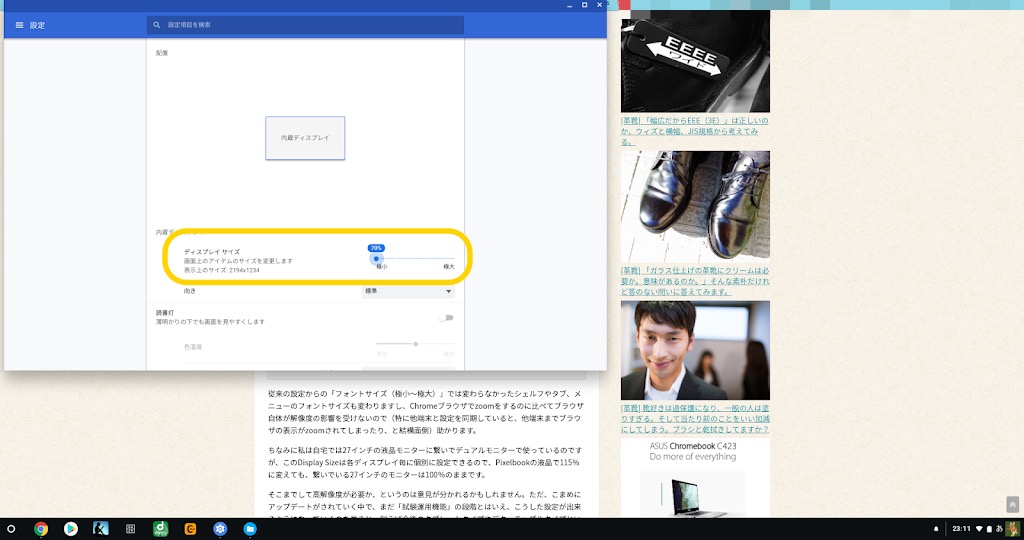
同じ状態でディスプレイサイズを1536×864(100%)にした場合、たしかにシェルフやタブのサイズが変わってます。
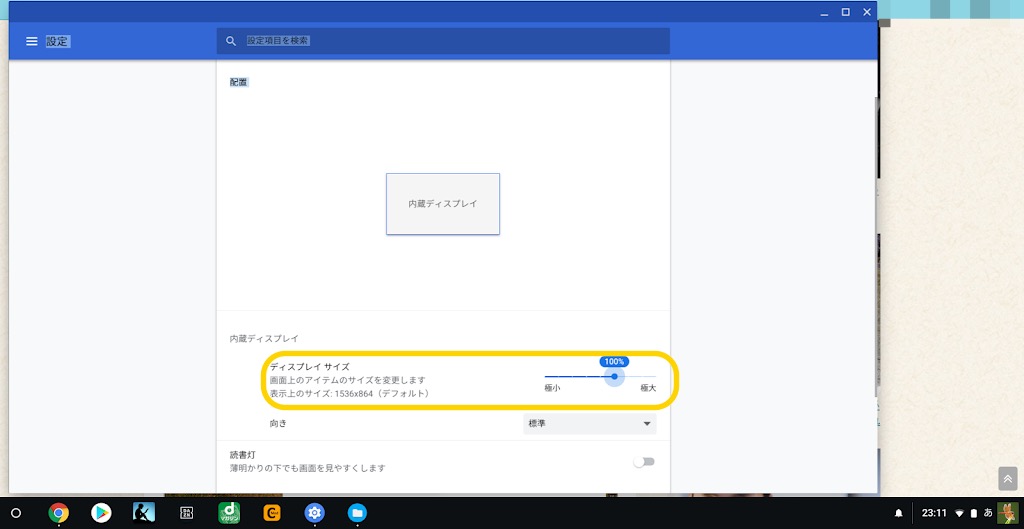
ちなみにこちらはフォントサイズを変更した場合です。
フォントサイズを変更してもシェルフやタブのサイズは変わりません。
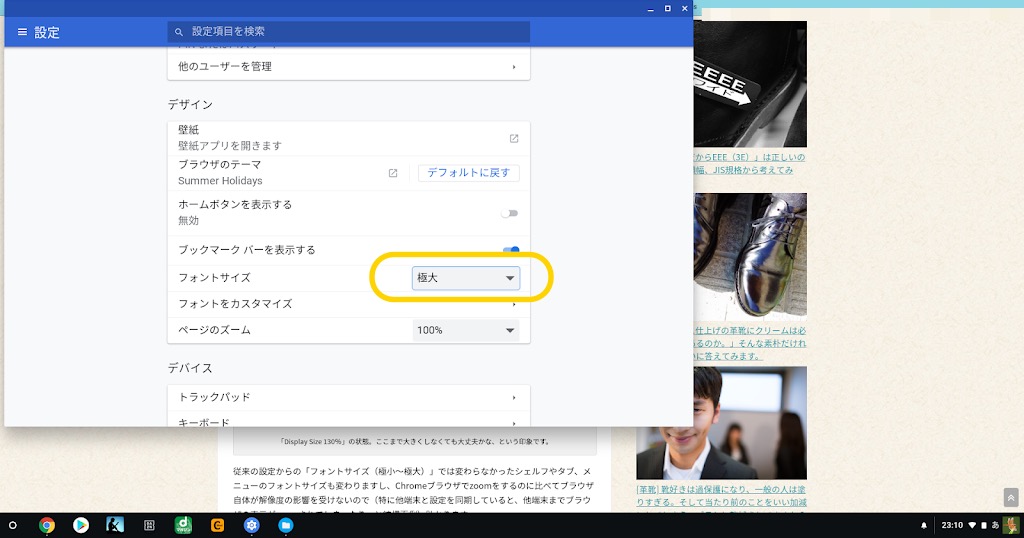
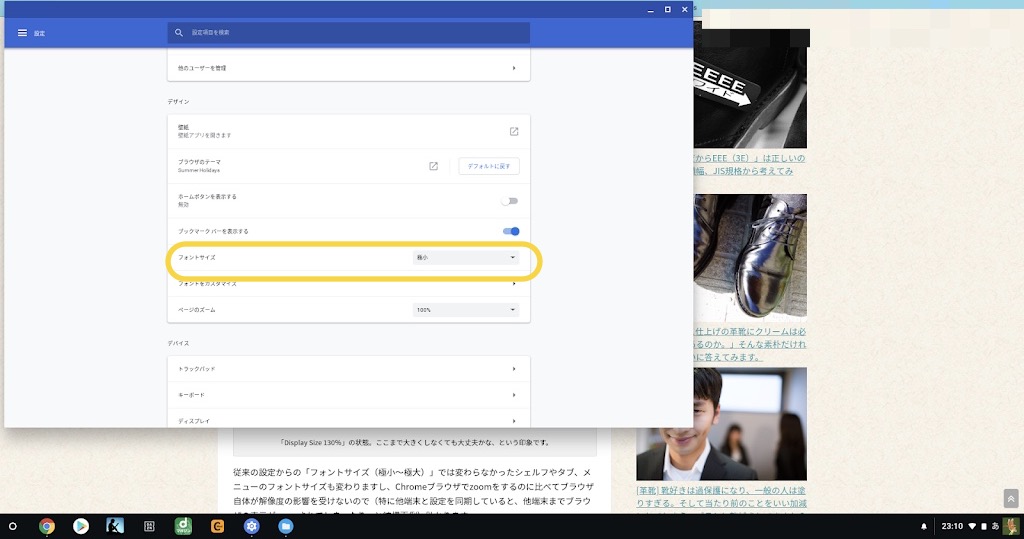
これによってディスプレイサイズを変更することで、シェルフの大きさを変えることができ、高解像度画面を活用することが可能と成ります。
わたしは、chromebook tab10を使う場合はデフォルトである100%(1536×864)よりも70%(つまり高解像度)に設定してます。
さいごに
試験運用であったというDisplay Zoom機能ですがどうやら正式運用になっていました。
(わたしのChromeOSのバージョンは「69.0.3497.95」でした。
試験運用で好評だったために正式運用となったようですね。
おふぃすかぶさんの記事のように解像度とDisplay Zoomを別々に設定できることを期待してましたがまだできないようです。
ChromeOSは機能拡張が今でも多く発生しております。そのため、より良いものに今後変更されていく可能性は高いです。
これからも使い勝手がよくなることを期待してます。














